키크론 VIA 웹 연결 및 키 매핑하기
1. 키크론 키보드를 유선(cable 모드)으로 PC와 연결 후 아래 링크로 접속하여 VIA 웹 버전 페이지로 접속합니다. (크롬 브라우저 권장)
2. "Authorize device"를 클릭하면 팝업창이 활성화됩니다. 연결된 디바이스를 선택하고 "연결"을 클릭해 주세요.
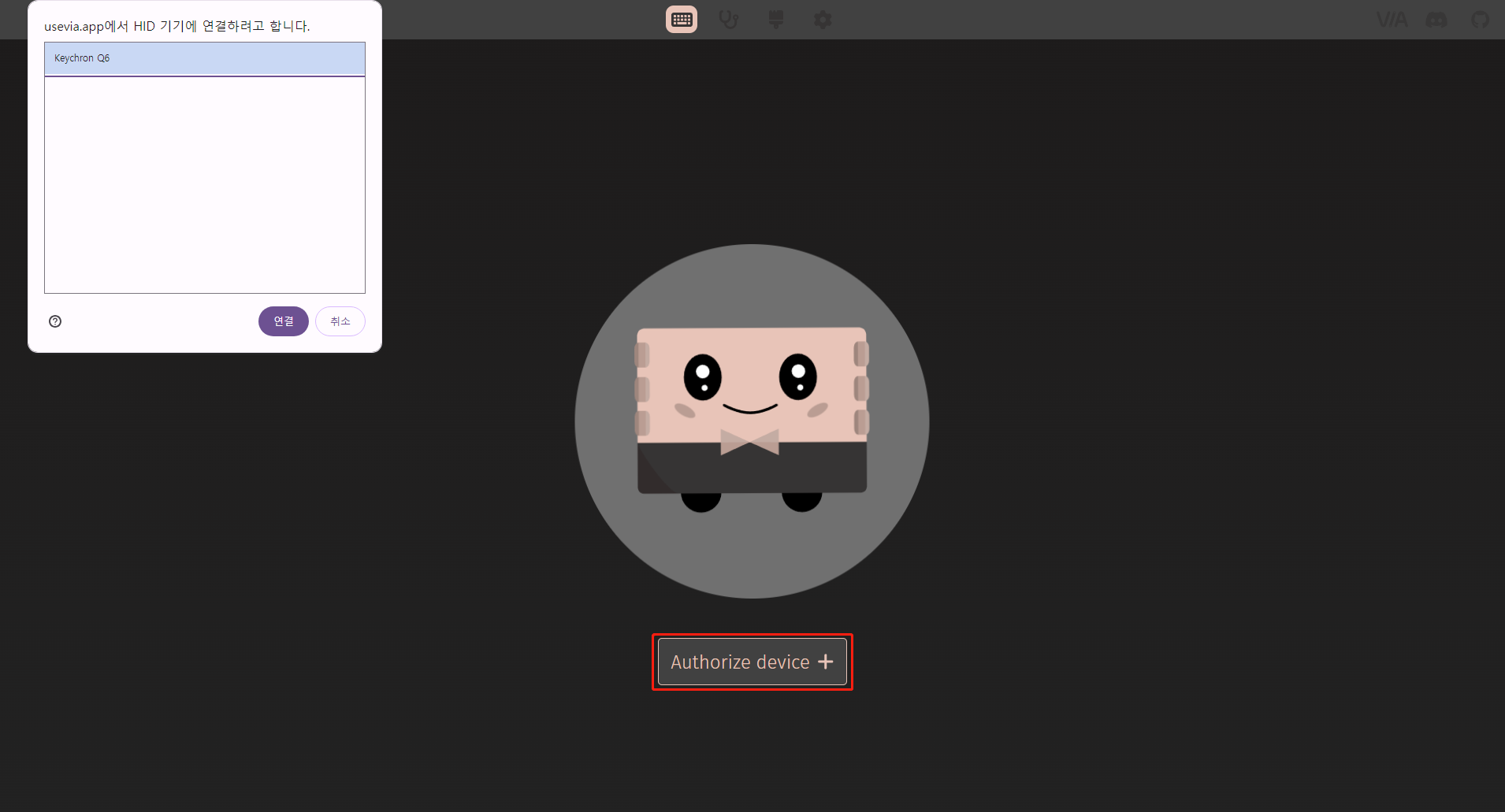
3. 아래와 같은 창이 뜨고 이제 키 매핑을 시작하시면 됩니다.
따라하기 ▽
따라 했지만 안될 때 Tip!!
※ "Authorize device"를 클릭하면 팝업창이 활성화됩니다. 연결된 디바이스를 선택하고 "연결"을 클릭했지만 "키보드가 페어링 됨"으로 만 표시되고 정상 연결이 안 될 경우 아래와 같이 조작해 주세요.
1. 게시글 아래쪽에 있는 키보드에 해당되는 키 매핑 파일을 다운로드해 주세요. ↓↓↓↓↓
2. "SETTINGS" > "Show Design tab"을 클릭해서 DESIGN 탭을 활성화해주세요.
3. "DESIGN" 탭에 다운로드한 키 매핑 json 파일을 드래그해주세요.
4. 키 매핑 파일을 드래그하면 아래와 같이 윈도 창이 팝업 됩니다. 연결된 디바이스를 선택하고 "연결"을 클릭하면 VIA와 페어링 됩니다.
5. "CONFIGURE" 탭을 클릭해서 사용자 환경에 맞게 키 매핑을 시작하세요.
따라하기 ▽
| 